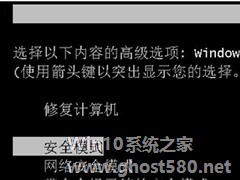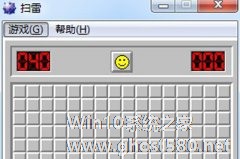-
将安全模式加到Win7、XP的启动菜单
- 时间:2024-05-17 09:26:58
大家好,今天Win10系统之家小编给大家分享「将安全模式加到Win7、XP的启动菜单」的知识,如果能碰巧解决你现在面临的问题,记得收藏本站或分享给你的好友们哟~,现在开始吧!
在Win7和XP系统中,都有安全模式,安全模式有着强大的功能,但是进入安全模式需要在开机时按下F8才能进入,这样很不方便进入安全模式。接下来小编教大家将安全模式添加到启动菜单中,这样就很方便进入安全模式了,下面一起来看看把安全模式添加到Win7、XP启动菜单的方法。
一、将安全模式加入到Win 7的启动菜单
由于Windows 7开机菜单使用BCD配置文件,所以我们只要将安全模式菜单添加到BCD文件即可。BCD文件编辑可以借助“Bcdtool”完成。

1、启动“Bcdtool”后打开“C:bootbcd”,然后展开到“Windows启动管理器→Windows启动加载器”,然后单击菜单栏的“编辑→复制启动项”,复制一份当前启动项到列表。
2、选中复制的启动项后,双击右侧窗格的“Description”(名称)打开,将其名称更改为“安全模式”,成功添加“安全模式”菜单后,以管理员身份启动“系统配置实用程序”。
3、切换到“引导”选项卡,选中“安全模式”,勾选“引导选项”下的“安全引导”,同时选择“昀小”,超时设置为“5”秒,这样就可以把安全模式添加到BCD菜单了。
二、将安全模式加入到Win XP的启动菜单
1、桌面上右键单击“我的电脑”,左键选择“属性”,在打开的“系统属性”对话框中选择“高级”选项卡,单击“启动和故障恢复”项中的“设置”按钮。

2、在新打开的“启动和故障恢复”对话框中单击“系统启动”项中的“编辑”按钮,这时会用记事本打开boot.ini文件,我们将文件中的“multi(0)disk(0)rdisk(0)partition(1)WINDOWS=“Microsoft Windows XP Professional” /noexecute=optin /fastdetect”这行内容在其下边再复制粘贴出一行,再将粘贴出的这行中的Professional改为“安全模式”,保存后关闭记事本窗口。

3、单击“开始”→运行,在打开的“运行”窗口中输入msconfig回车或单击“确定”打开“系统配置实用程序”对话框,在“BOOT.INI”选项卡下单击“multi(0)disk(0)rdisk(0)partition(1)WINDOWS=“Microsoft Windows XP 安全模式” /noexecute=optin /fastdetect”行(也就是我们前面利用记事本打开boot.ini文件时复制、粘贴并修改的那一行),然后在其下边的“启动选项”中勾选上“/SAFEBOOT(F)”项,也可以再选择后边的NETWORK(意思是带网络连接的安全模式)。

这时会在选定行后边添加上“/safeboot:network”字段,这样重新启动机器时,我们按向下的光标键,就会发现在启动菜单中多出了一行“Microsoft Windows XP 安全模式”项,选择这项就能以带网络连接的安全模式启动机器了。
现在重启的时候,在Win7或WinXP启动菜单中看到安全模式,直接选择“安全模式”就能轻松进入了,或者轻松按下F8进入原来的高级启动菜单。
以上就是把安全模式添加到Win7、XP启动菜单的方法,你学会了吗!
以上就是关于「将安全模式加到Win7、XP的启动菜单」的全部内容,本文讲解到这里啦,希望对大家有所帮助。如果你还想了解更多这方面的信息,记得收藏关注本站~
【Win10系统之家★文章,未经允许不得转载!】
相关文章
-
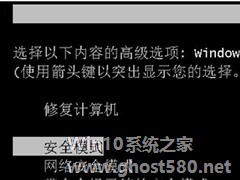
在Win7和XP系统中,都有安全模式,安全模式有着强大的功能,但是进入安全模式需要在开机时按下F8才能进入,这样很不方便进入安全模式。接下来小编教大家将安全模式添加到启动菜单中,这样就很方便进入安全模式了,下面一起来看看把安全模式添加到Win7、XP启动菜单的方法。
一、将安全模式加入到Win7的启动菜单
由于Windows7开机菜单使用BCD配置文件,所以我... -

在WindowsXP系统中,想要进入安全模式,只能在启动是按下F8才能进入安全模式,有些用户在进入安全模式时,经常错过按下F8的时机,导致直接进入系统。其实我们可以将安全模式添加进启动菜单,这样进入安全模式就简单多了,那么该怎么添加安全模式到启动菜单呢?
添加安全模式到启动菜单的方法:
1、打开C盘根目录下的boot.ini文件,将“operatingsyst... -
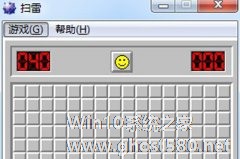
如何使用XP玩Win7扫雷?扫雷游戏相信很多人都玩过。最近听说微软将扫雷等经典游戏在保证玩法不变的前提下,将视觉效果和音效提升了一个度。想要使用XP玩Win7扫雷的教程,有兴趣的朋友,可以一起了解一下。
如果玩家想要在XP系统上玩到Win7版本的扫雷,这里有个小软件推荐,让你无需在重装系统的情况下也能体验到升级版的扫雷哦。
这个软件名... -

安全模式有什么作用?安全模式无疑是用户处理故障的一种特殊途径,在安全模式下可以解决很多问题,且能够让操作系统保持在最干净的情况下处理各类问题,当然,并非只有处理故障才会去安全模式,TA的作用还表现在其他地方。
安全模式的用途解析:
1、修复系统故障
如果Windows运行起来不太稳定或者无法正常启动,这时候先不要忙着重装系统,试着重新启动计算机并切...